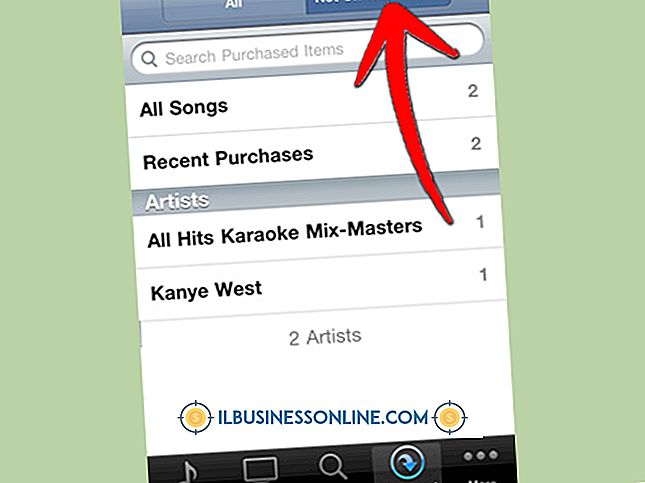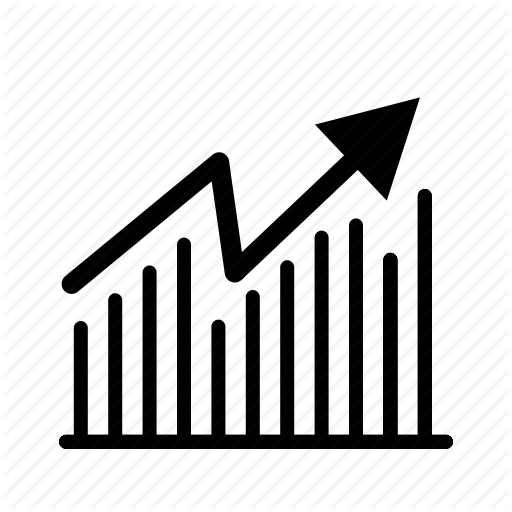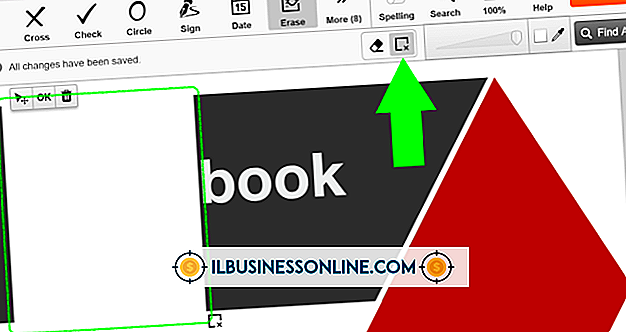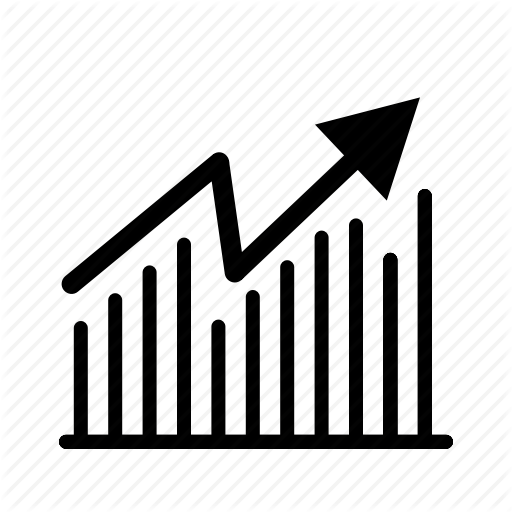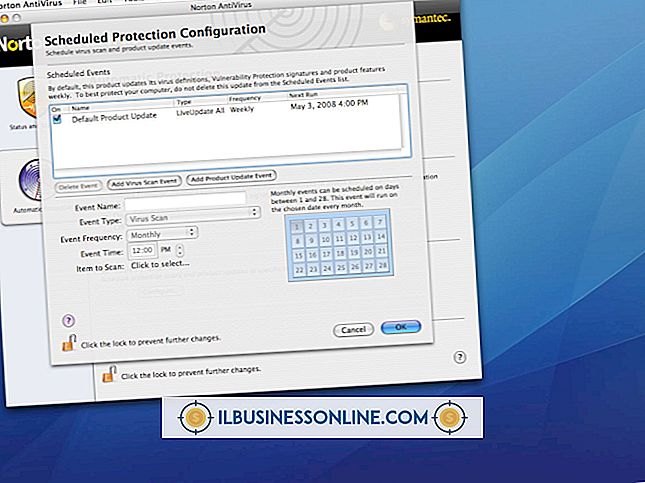Sådan eksporteres en Chrome-profil
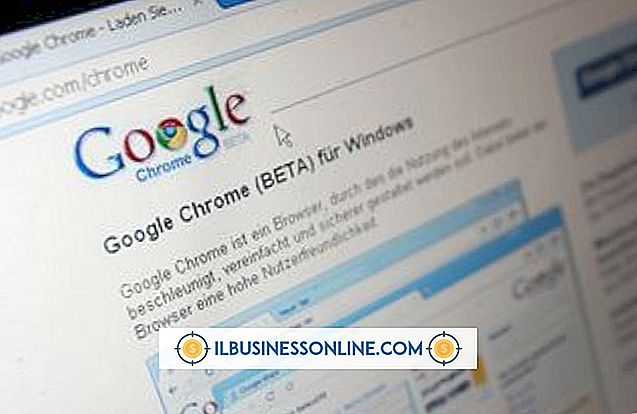
Din brugerprofil i Google Chrome gemmer data om din browsingaktivitet, herunder din historie, bogmærker og cookies. Chrome indeholder ikke en metode til at eksportere din profil fra programmet, men du kan manuelt kopiere profildataene for at holde en sikkerhedskopi, flytte dine tilpasninger til en ny computer eller oprette en standardiseret profil for flere computere på dit kontor.
Eksporterer dine profildata
Før du eksporterer, kan du slette din cache i Chrome for at reducere profilens størrelse. Luk alle Chrome-vinduer, før du fortsætter. Tryk på "Windows-R", skriv eller indsæt "% LOCALAPPDATA% \ Google \ Chrome \ Brugerdata \" (uden citater) i vinduet Kør og tryk "Enter". Brug den højre museknap til at trække mappen "Standard" til skrivebordet, et USB-drev eller hvor som helst du vil gemme profilen og vælge "Kopier her".
Importerer profilen
Hvis du vil bruge din eksporterede profil, skal du lukke eventuelle Chrome-vinduer og flytte din "Standard" -mappe kopi til% LOCALAPPDATA% \ Google \ Chrome \ Brugerdata \ på enhver computer med Chrome installeret. Dette overskriver den eksisterende profil, medmindre du flytter eller omdøber den eksisterende "Standard" -mappe først. Hvis du flytter til en ny computer, skal du installere Chrome, før du genopretter mappen.
Version Notice
Oplysningerne i denne artikel gælder for Windows 8.1, 8, 7 og Vista. Det kan variere lidt eller signifikant i andre versioner.